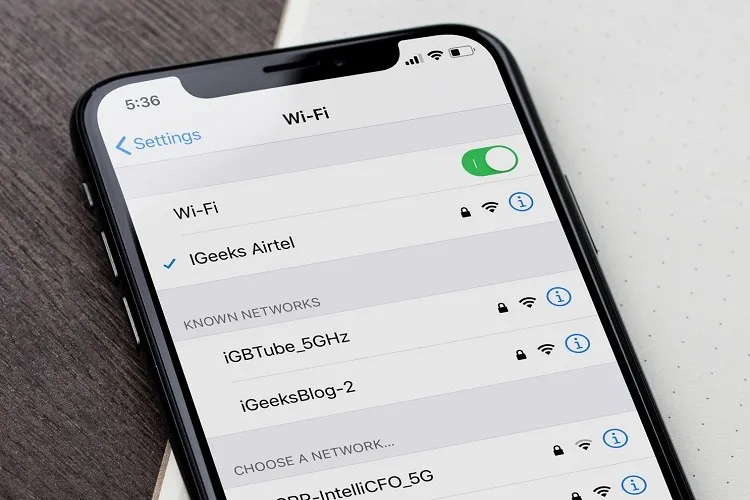Trước đây, nếu bạn chưa biết cách xem mật khẩu Wi-Fi trên iPhone thì bạn cũng sẽ khó lòng thực hiện được. Bây giờ thì khác hẳn, bạn có thể dễ dàng thực hiện được điều đó chỉ với vài thao tác cực kì đơn giản.
Nếu bạn muốn xem mật khẩu Wi-Fi trên iPhone thì không thể được vì Apple không cho phép. Hệ điều hành iOS không được trang bị tính năng tìm kiếm mật khẩu Wi-Fi đã lưu, đây chính là lí do. Trừ khi bạn jailbreak chiếc iPhone của mình để cài thêm các công cụ, tiện ích xem mật khẩu Wi-Fi thì bạn mới có thể thực hiện được.
Bạn đang đọc: Đây là cách xem mật khẩu Wi-Fi trên iPhone mà ai cũng nên biết mới nhất
Vào thời điểm này, bạn có thể xem lại mật khẩu Wi-Fi trên iPhone bằng một số tùy chọn khác mà không cần phải thực hiện thao tác jailbreak như trước. Những cách này chỉ áp dụng được cho phiên bản iOS 11 trở lên.
Cách xem mật khẩu Wi-Fi trên iPhone bằng tính năng Chia sẻ
Có thể bạn không được xem mật khẩu Wi-Fi trên iPhone nhưng bạn có thể nhờ người khác chia sẻ cho mình mật khẩu Wi-Fi đó. Điều kiện để thực hiện thao tác này là cả hai chiếc iPhone phải chạy iOS 11 trở lên, Apple ID của người chia sẻ mật khẩu Wi-Fi phải nằm trong danh bạ của bạn, cả hai phải bật Bluetooth. Cách thực hiện như sau:
Bước 1: Giữ hai chiếc iPhone nằm gần nhau.

- Dùng 1 chiếc iPhone kết nối vào mạng Wi-Fi cần chia sẻ mật khẩu.
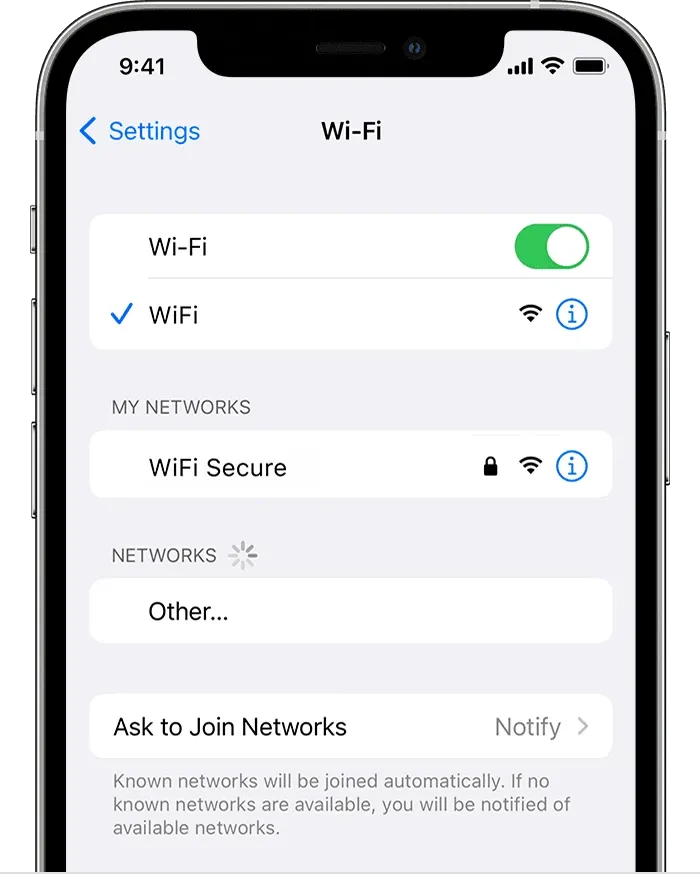
Bước 2: Cửa sổ Mật khẩu Wi-Fi sẽ hiện ra như hình. Bạn hãy bấm vào nút Chia sẻ Mật khẩu (Share Password).
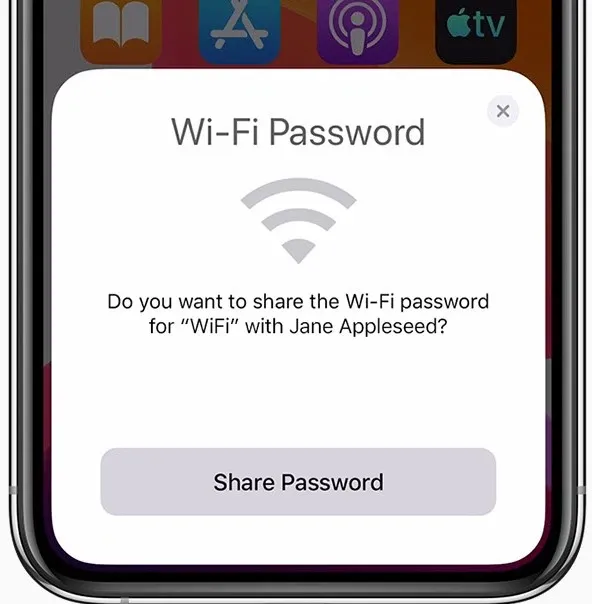
Bước 3: Mật khẩu Wi-Fi sẽ được gửi từ chiếc iPhone này sang iPhone của bạn.
Bước 4: Bấm Xong (Done) để hoàn tất quá trình.
Cách xem mật khẩu Wi-Fi trên iPhone bằng tính năng Điểm truy cập Cá nhân
Điểm truy cập Cá nhân là một tính năng trên iOS cho phép bạn chia sẻ kết nối mạng dữ liệu 4G của mình sang các thiết bị khác bằng kết nối Wi-Fi. Khi bạn sử dụng tính năng này, iPhone của bạn sẽ đóng vai trò là một bộ router Wi-Fi và việc xem mật khẩu Wi-Fi trên iPhone sẽ hết sức dễ dàng như sau:
Bước 1: Bật kết nối dữ liệu 4G trên iPhone.
Bước 2: Chọn mục Cài đặt trên iPhone.
Tìm hiểu thêm: Hướng dẫn tải website offline trên Chrome Android mới nhất
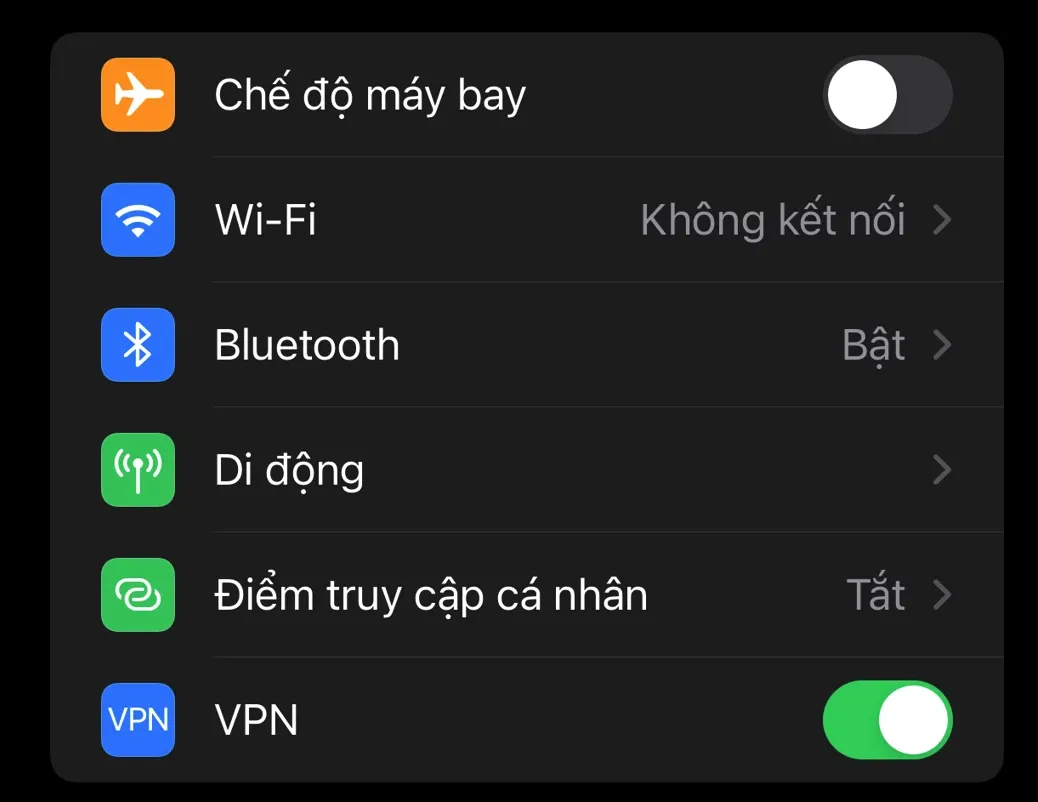
Bước 3: Bấm vào Điểm truy cập cá nhân.
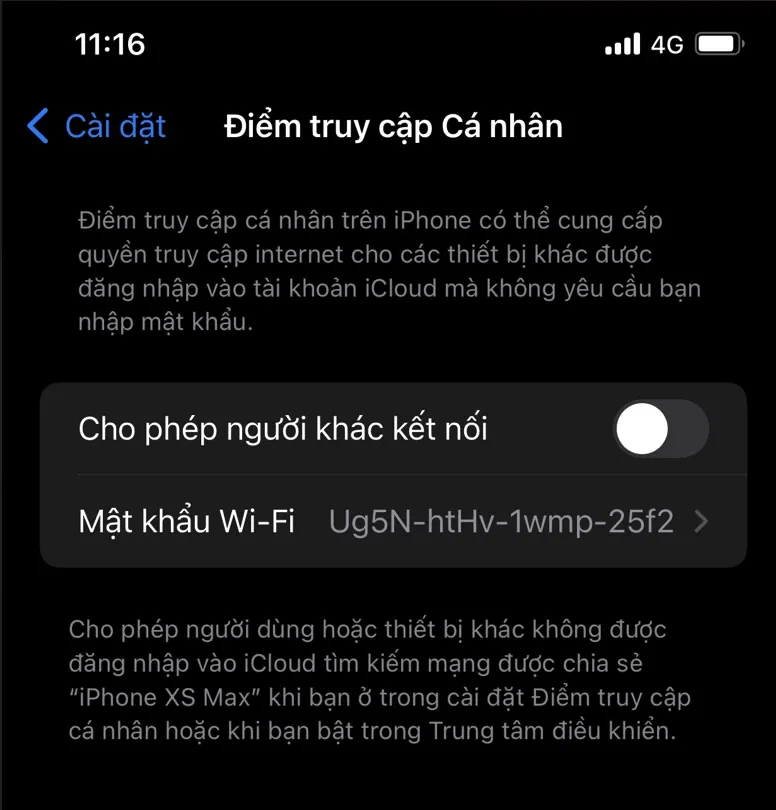
Bước 4: Lúc này sẽ có tùy chọn kích hoạt Điểm truy cập cá nhân cũng như mật khẩu Wi-Fi của điểm truy cập này ở ngay bên dưới. Bạn có thể tùy chỉnh lại theo ý muốn.
Cách xem mật khẩu Wi-Fi trên iPhone bằng router Wi-Fi
Đối với cách này, bạn có thể sử dụng địa chỉ IP của mạng Wi-Fi mà bạn đã kết nối từ trước đó để truy cập vào router Wi-Fi như sau:
Bước 1: Bật Wi-Fi trên iPhone.
Bước 2: Bấm vào biểu tượng chữ i màu xanh bên cạnh tên của mạng Wi-Fi. Kéo xuống phía dưới, địa chỉ IP của bạn sẽ nằm bên cạnh mục Bộ định tuyến (Router). Hãy sao chép địa chỉ IP này vào trình duyệt web trên iPhone để truy cập vào router Wi-Fi.
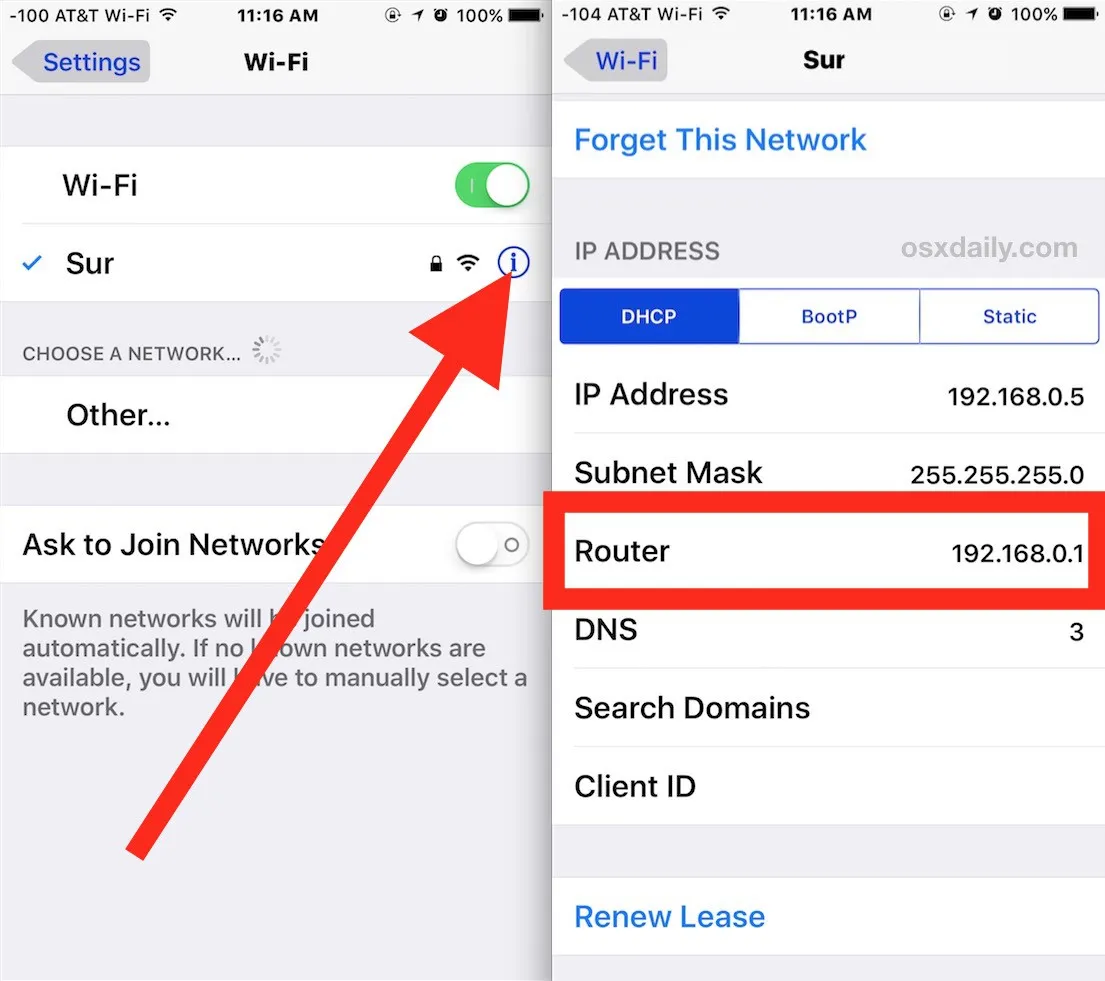
>>>>>Xem thêm: Lý do điện thoại bị lỗi thẻ nhớ và cách khắc phục
Bước 3: Tiếp theo, dựa vào giao diện và cách bố trí các mục thiết lập cấu hình mà bạn có thể tìm đến nơi lưu trữ mật khẩu Wi-Fi để xem lại.
Tạm kết
Trên đây là cách xem mật khẩu wi-fi trên iPhone mới nhất và đơn giản nhất. Hãy lưu lại và thực hiện thử nhé. Chúc bạn thực hiện thành công các bước trên. Nếu cần tư vấn gì thêm, hãy để lại bình luận bên dưới cho Blogkienthuc.edu.vn biết nhé.
Xem thêm: Hướng dẫn chia sẻ WiFi iPhone với các thiết bị khác